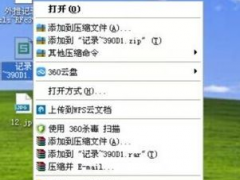笔记本摄像头怎么开,小编教你打开笔记本摄像头
教程之家
Win7
笔记本电脑,大家所熟悉的一种工具,他便于携带又拥有台式机的功能的特性,在深受我们喜爱的同时也给我们提供了很多帮助,但是或许会有那么一部分用户可能不是那么了解笔记本,所以就出现了怎么打开笔记本摄像头的问题,那么关于怎么打开笔记本摄像头,狗子这里有篇教程或许对你们会有所帮助。
笔记本电脑常被我们用于翻阅资料或者用于工作,笔记本电脑在很多方面给我们带来了很大的帮助和便利,但是还是有部分用户对笔记本不是很熟悉,例如不知道怎么打开笔记本摄像头,那么今天小编就带来了一篇关于怎么打开笔记本摄像头的教程,希望看完之后能对你们打开笔记本摄像头起到作用。
打开笔记本摄像头教程
首先我们打开左下角的开始菜单,点击计算机(右键)选择管理
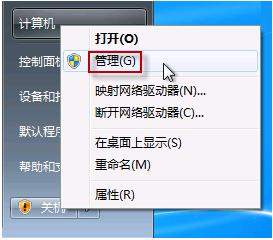
笔记本摄像头图-1
在窗口那里,选择设备管理,然后图像设备,接着在摄像头设备上右键选择属性
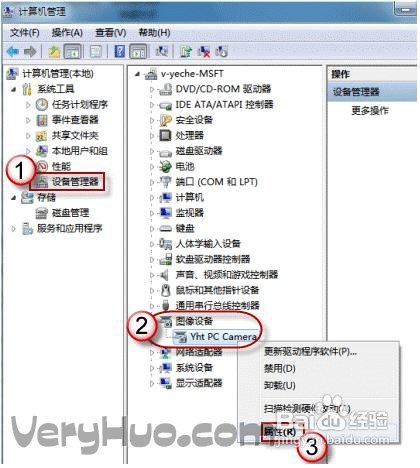
笔记本摄像头图-2
在驱动程序单击驱动程序详细信息,可以看到.exe 文件的详细路径(通常位于系统盘 Windows 文件夹下)。
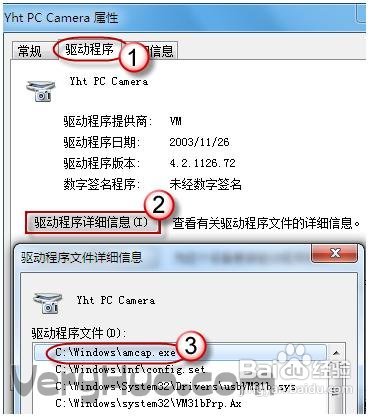
怎么打开笔记本摄像头图-3
在系统盘中,按照路径找到这个程序文件,创建快捷方式存放到桌面上。
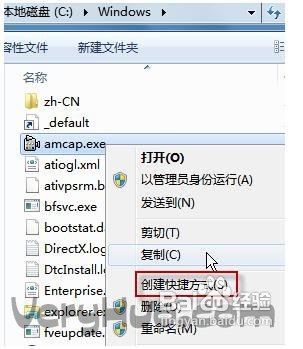
怎么打开笔记本摄像头图-4
回到桌面,右键单击快捷方式,“复制”。然后打开如下文件夹:
系统盘:\Users\用户名\AppData\Roaming\Microsoft\Windows\Network Shortcuts
AppData 是隐藏文件夹。如果看不到,请点击组织文件夹和搜索选项。在查看选项卡上点选显示隐藏的文件、文件夹和驱动器
然后回桌面打开计算机就看得到摄像机图标了
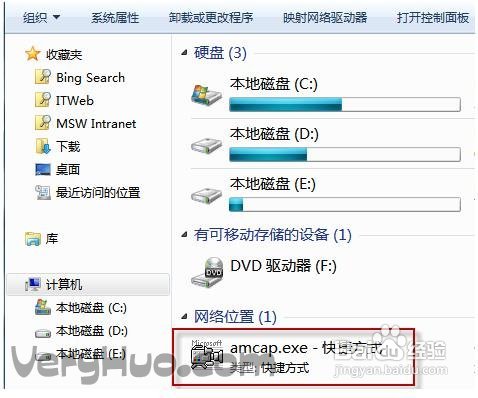
笔记本图-5
![笔记本安装win7系统步骤[多图]](https://img.jiaochengzhijia.com/uploadfile/2023/0330/20230330024507811.png@crop@160x90.png)
![如何给电脑重装系统win7[多图]](https://img.jiaochengzhijia.com/uploadfile/2023/0329/20230329223506146.png@crop@160x90.png)

![u盘安装win7系统教程图解[多图]](https://img.jiaochengzhijia.com/uploadfile/2023/0322/20230322061558376.png@crop@160x90.png)
![win7在线重装系统教程[多图]](https://img.jiaochengzhijia.com/uploadfile/2023/0322/20230322010628891.png@crop@160x90.png)
![win7升级win10系统的方法步骤[多图]](https://img.jiaochengzhijia.com/uploadfile/2023/0303/20230303231040672.jpg@crop@240x180.jpg)
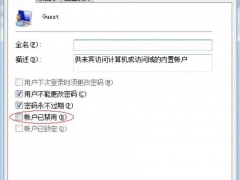
![win7修复安装系统的详细步骤介绍[多图]](https://img.jiaochengzhijia.com/uploadfile/2022/0408/20220408120616785.png@crop@240x180.png)